„Notepad ++“ yra laikomas vienu geriausiųišplėstinė teksto šaltinio redagavimo programa. Tai ne tik siūlo platų vietinių priedų asortimentą, bet ir palaiko trečiųjų šalių papildinius, leisdami vartotojams dar labiau išplėsti jo funkcionalumą įtraukdami naujas funkcijas. Anksčiau peržiūrėjome puikų „HTML“ žymės radimo papildinį, skirtą „Notepad ++“, vadinamą HTML žyma. Šiandien apžvelgsime dar vieną paprastą, tačiau galingą „Notepad ++“ papildinį, vadinamą Palyginkite. Nuo pirmojo išleidimo 2007 mbuvo nuolat atnaujinamas su naujomis funkcijomis ir patobulinimais. Tiems, kurie niekada anksčiau to nebandė, tai yra galimybė palyginti du šaltinio kodus ir paprasto teksto failus, atidarytus „Notepad ++“ skirtukuose. Nors tai leidžia jums tinkinti palyginimo metodą, taip pat galite įjungti ir išjungti kai kuriuos jo žymeklius, rodančius skirtumus tarp fokusuotų tekstinių failų.
Palyginti yra labai lengvai pritaikoma programateksto atitikimo kriterijų pakeitimo sąlygos. Norėdami lengvai nuskaityti skirtumus tarp dokumento, galite apibrėžti mėgstamą teksto rinkinį, išryškinantį spalvų pridėjimą, ištrynimą, perkeltą eilutę ir eilutės pakeitimą. Kaip ir „MS Word 2010“ palyginimo funkcija, ji palaiko sinchroninį vertikalųjį ir horizontalųjį slinktis, leidžiančią naršyti abu teksto failus vienu metu. Galite įdiegti palyginimą iš „Notepad ++“ papildinių tvarkyklės arba perkelti atsisiųstą paketą į „Notepad ++“ papildinių aplanką, kad jį įdiegtumėte.
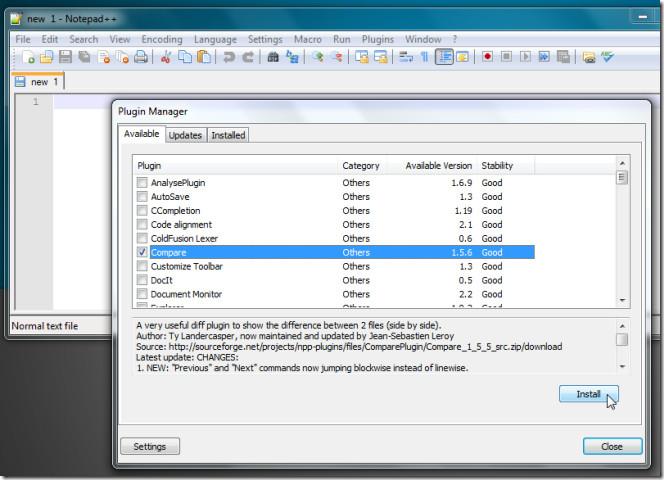
Įdiegę atidarykite šaltinio kodą arba tekstinius failuskuriuos norite palyginti. Dabar „Palyginimų“ meniu pasirinkite „Palyginti“ parinktį Palyginti, kuri atidarys abu tekstinius failus šalia, įjungus sinchroninį vertikalųjį ir horizontalųjį slinktis. Palyginti prideda a „Nav“ juosta dešinėje lango pusėje. „Nav“ juosta parodo abiejų failų dalis skirtingomis spalvomis, kad vartotojai galėtų atskirti skirtumus. Jei sinchroninis slinktis neveikia, įsitikinkite, kad įrankių juostoje įjungtos horizontaliojo ir vertikalaus slinkties slinkties parinktys.
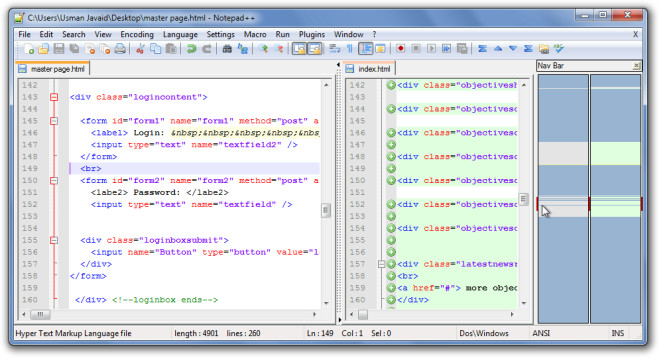
Šalia tų linijų pridedami ir žalios spalvos žymekliaiteksto faile, kurio nėra kitame tekstiniame dokumente. Atitikimo kriterijus galima pakeisti iš meniu Palyginti. Jei dirbate su skirtingomis dokumentų versijomis, galite greitai palyginti dabartinę versiją su paskutine išsaugota, kad greitai žinotumėte apie visus pakeitimus.
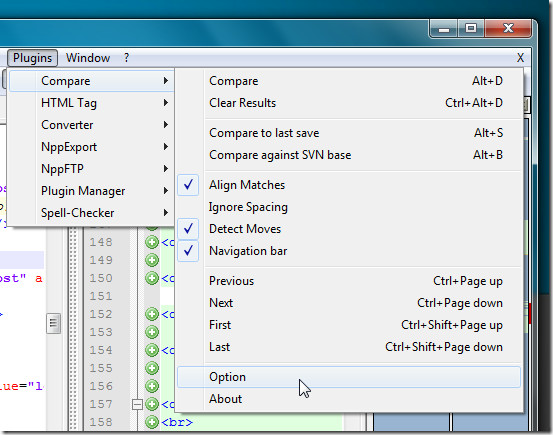
Pasirinkimo mygtukas atidaro spalvų konfigūratorių, kuriame galite pakeisti pridėtos, ištrintos, perkeltos, pakeistos, tuščios eilutės žymėjimo spalvas, pakeisti paryškinimą ir nustatyti paryškinimo skaidrumą.
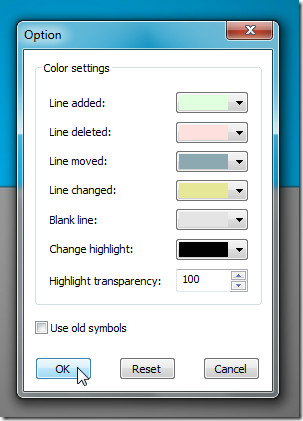
Palyginti yra puiki alternatyva teksto palyginimuiįrankiai, kurie veikia kaip atskira programa teksto ir programavimo kalbos šaltinio kodo failų palyginimui. Palyginkite kūrinius su visomis „Notepad ++“ versijomis. Testavimas atliktas naudojant Notepad ++ 5.9.3 versiją, veikiančią 64 bitų „Windows 7“ sistemoje.
Atsisiųsti „Notepad ++“ palyginimą






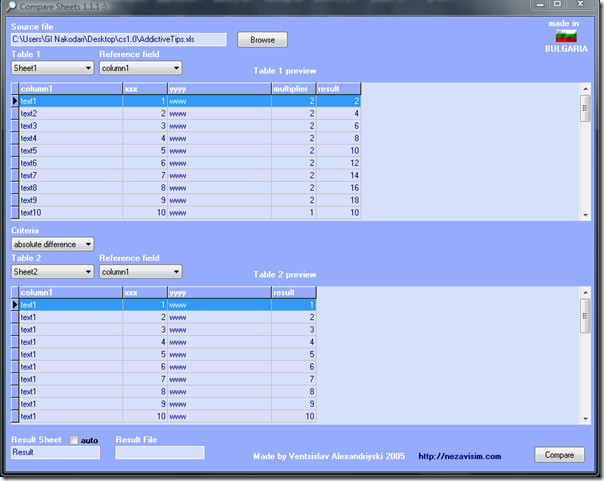






Komentarai